Advertentie
Cybercultuur gaat over het delen van uw mening en meningen met de community die er is. Over het algemeen is een mening achterlaten via een opmerking geen probleem. Je typt het tenslotte in of kopieert wat stukjes tekst en laat het daarbij. Netheid is een secundaire overweging. Stel dat u bijvoorbeeld een URL moet plaatsen die naar een andere informatiebron verwijst.
De makkelijke manier: Kopieer en plak gewoon de lange URL.
De tijdrovende maar nettere manier: Wikkel het trefwoord in met de tag en de HREF kenmerk d.w.z. .
Als commentator weet ik zeker dat u langs de eerste zou gaan. Maar als lezer ben ik er ook zeker van dat u dat laatste elke dag verkiest. Dus, laat deze korte uitleg je een tip geven over een eenvoudige Firefox-add-on die de tijd kan schrappen consumeren ”en laat je blog reacties, forumberichten en wiki-items er goed en goed uitzien geformatteerd.
Formatteer eenvoudig uw berichten met de werkbalk Tekstopmaak
We krijgen veel reacties op onze site. Meestal ziet een algemene opmerking met sommige HTML-elementen er als volgt uit -
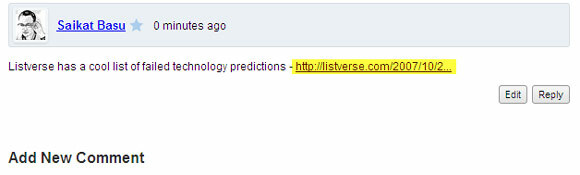
Idealiter zouden we willen dat het er zo uitziet -
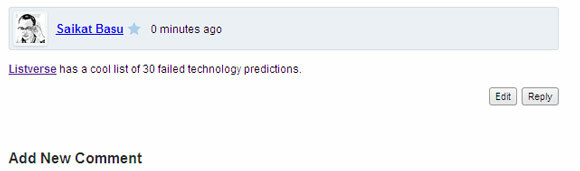
De handmatige manier is om te coderen in de HTML-tags. Maar handmatig is ook langzamer. Laten we dus de hulp inroepen van een Firefox-add-on genaamd de Tekstopmaakwerkbalk die onze tekst precies zo plaatst als hij zou moeten zijn met een simpele klik. De Tekstopmaakwerkbalk ondersteunt drie formaten: BBcode (prikbord) dat op de meeste forums wordt gebruikt, HTML voor blog / website-opmerkingen en de opmaakformaat gebruikt door Wikipedia. Onthoud dat dit alleen werkt met Firefox.
Bypass The Mozilla Add-ons Gallery
De Mozilla-add-onsgalerij beschikt vreemd genoeg niet over de bijgewerkte versie. Maar je kunt de versie krijgen die werkt (v.0.1.4.12) met de nieuwste Firefox van de site van de ontwikkelaar. Na het snel downloaden en installeren is de werkbalk toegankelijk vanuit het menu (Beeld - Werkbalken - Werkbalk Tekstopmaak).

De tekstopmaakwerkbalk gebruiken
Het standaardformaat is BBcode. Als je op een blog zit, kies dan HTML uit de kleine dropdown uiterst rechts.
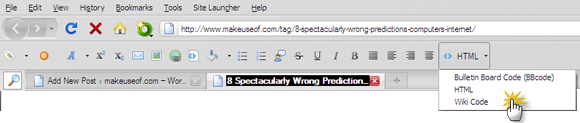
U kunt optioneel de standaard wijzigen in de indeling die u gewoonlijk gebruikt. Er zijn tal van opties die u kunt aanpassen in de Opties doos (Extra - Add-ons - Tekstopmaakwerkbalk - Opties)
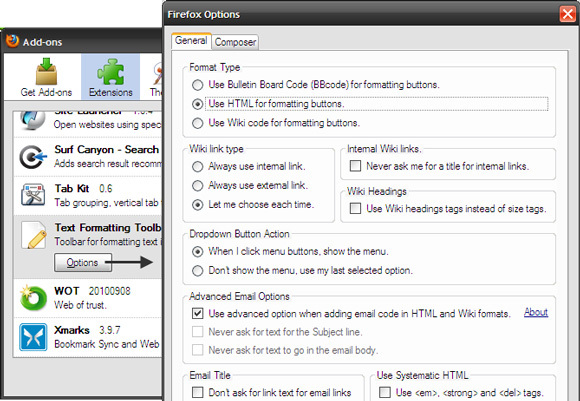
Het gebruik van de werkbalk Tekstopmaak is net zo eenvoudig als het gebruik van de opmaakbalk van uw e-mailprogramma. De werkbalk wordt automatisch ingeschakeld wanneer hij herkent dat er een tekstgebied op de pagina is. Selecteer het trefwoord (en) en druk op de betreffende knop om de code toe te voegen. Hier is de opstelling van de basisknop op de werkbalk.
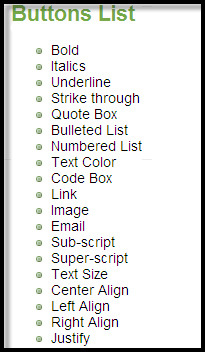
Discussieborden en wiki's volgen een iets andere opmaak. Met de Tekstopmaakwerkbalk hoeft u dus niet de moeite te nemen om alle tags te onthouden. Gewoon een schakelaar op het menu schakelt het over naar een van de drie ondersteunde markeringen.
Maak uw eigen tags met aangepaste knoppen
U kunt de opmaakfuncties van de werkbalk uitbreiden door uw eigen knoppen toe te voegen die niets anders zijn dan opmaaktags die u vaak wilt gebruiken. De extra functies die u definieert, worden knoppen met één klik voor het toevoegen van de opmaakcodes. De ontwikkelaarssite heeft een gedetailleerde walkthrough van het proces.
Mijn onderstaande screenshot illustreert bijvoorbeeld een aangepaste knop die, wanneer erop wordt geklikt, de label.
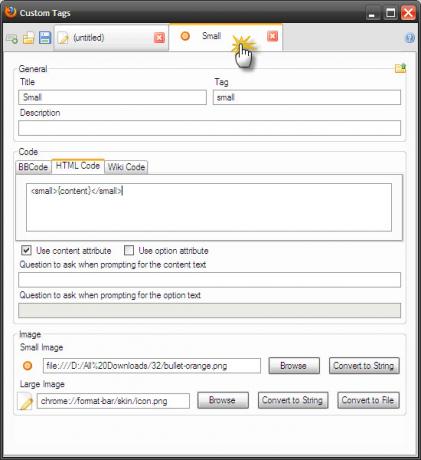
Dit is slechts een eenvoudig voorbeeld. Als u een virtuoos HTML en CSS bent, kunt u dit uitbreiden naar andere tijdbesparende toepassingen.
De invoegtoepassing Tekstopmaakwerkbalk heeft nog een onvoldoende toegelichte functie, de Formatteer Toolbar Composer. Het zou je de werkbalk moeten laten gebruiken als een offline editor, maar eerlijk gezegd kon ik het niet doorgronden, en er is ook geen adequate uitleg over hoe het te gebruiken. Ik heb er dus van afgezien om het in meer detail te noemen.
De Text Format Toolbar heeft zijn toepassingen, zoals het direct invoegen van opmaakcode. Je kunt het gebruiken in elk tekstvak (zoals een sociaal netwerk) dat de drie soorten markeringen ondersteunt. Maar bovenal moet deze app in klein formaat worden gezien als een productiviteitstool die u niet alleen helpt om netter te zijn met uw opmerkingen, maar ook de juiste opmaak in een dubbele snelle tijd toepast.
De Tekstopmaakwerkbalk is een van die Firefox-add-ons die niet veel schreeuwen, maar als je hem eenmaal hebt gebruikt, kan hij je aandacht trekken. Denkt u dat deze Firefox-tip nuttig is voor het correct opmaken van uw blog- en forumcommentaar samen met wiki-items?
Afbeelding tegoed: Shutterstock
Saikat Basu is de adjunct-redacteur voor internet, Windows en productiviteit. Na het verwijderen van het vuil van een MBA en een tienjarige marketingcarrière, is hij nu gepassioneerd om anderen te helpen hun verhaalvaardigheden te verbeteren. Hij let op de ontbrekende komma in Oxford en heeft een hekel aan slechte screenshots. Maar ideeën over fotografie, Photoshop en productiviteit kalmeren zijn ziel.